EasyUiコントロールのDatagridの詳細説明
最近、サードパーティ コントロール (EasyUi) の使用を必要とする Web プロジェクトがあります。結局のところ、サードパーティ コントロールを使用することで生成される効果は、元のものよりもわずかに美しいという要件があります。データリスト内で直接編集する必要があります。データの保存は専門用語でインライン編集と呼ばれます。この記事では主に EasyUi コントロールの Datagrid に関する情報を詳しく紹介しますので、必要な方は参考にしていただければ幸いです。
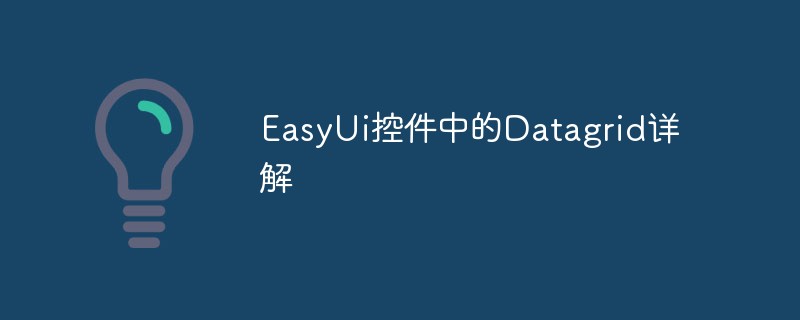
インライン編集について話す前に、まず EasyUi を使用して DataGrid を作成する方法を理解する必要があります (1.easyui.js、または直接 HTML コードと easyui スタイル)。 JSメソッドを使用します:
1. Jsを使用してDataGridを作成します
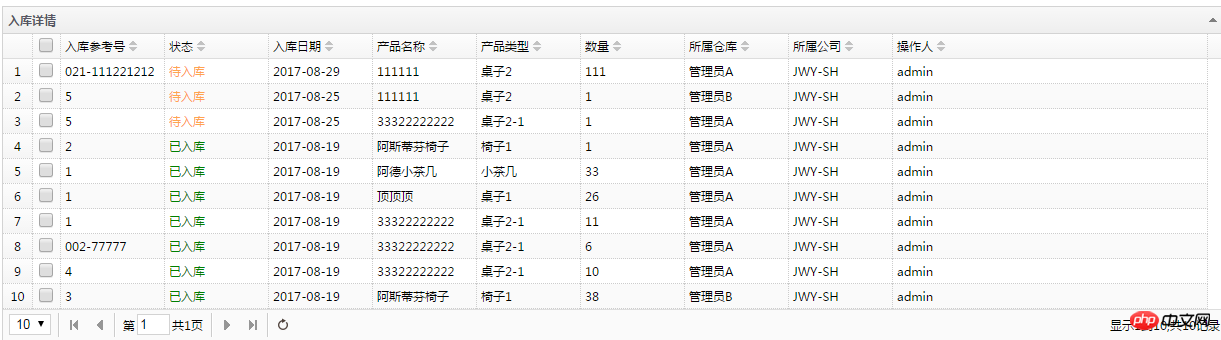
上記はレンダリングです、
HTMLコードは次のとおりです: ページ上にテーブルを定義します
<!--数据展示 --> <p> <table id="DataGridInbound"></table> </p>
JS コードは次のとおりです:
いくつありますか? より重要だと思われる属性がこのタグの下にあります
url: これは、データグリッドがデータ セットを取得するアドレスです。これがアクションです。アクションは Json 形式でデータを返す必要があることに注意してください。
pagination: データグリッドをページネーションで表示するかどうかを設定します
queryParams: クエリ条件パラメータ
formatter: 日付列で使用される書式設定 EasyUi のデータグリッドが書式設定なしで日付を表示する場合、日付はランダムに表示されます
これら属性は EasyUi の公式 Web サイトに詳細な紹介があるので、詳しくは説明しません。
$("#DataGridInbound").datagrid({
title: '入库详情',
idField: 'Id',
rownumbers: 'true',
url: '/Inbound/GetPageInboundGoodsDetail',
pagination: true,//表示在datagrid设置分页
rownumbers: true,
singleSelect: true,
striped: true,
nowrap: true,
collapsible: true,
fitColumns: true,
remoteSort: false,
loadMsg: "正在努力加载数据,请稍后...",
queryParams: { ProductName: "", Status: "",SqNo:"" },
onLoadSuccess: function (data) {
if (data.total == 0) {
var body = $(this).data().datagrid.dc.body2;
body.find('table tbody').append('<tr><td width="' + body.width() + '" style="height: 35px; text-align: center;"><h1>暂无数据</h1></td></tr>');
$(this).closest('p.datagrid-wrap').find('p.datagrid-pager').hide();
}
//如果通过调用reload方法重新加载数据有数据时显示出分页导航容器
else $(this).closest('p.datagrid-wrap').find('p.datagrid-pager').show();
},
columns: [[
{ field: 'ck', checkbox: true },
{ field: 'Id', hidden: 'true' },
{ field: 'InBoundId', hidden: 'true' },
{ field: 'ProductId', hidden: 'true' },
{ field: 'ProductTypeId', hidden: 'true' },
{ field: 'SqNo', title: '入库参考号', width: '100', align: 'left', sortable: true },
{
field: 'Status', title: '状态', width: '100', align: 'left', sortable: true,
formatter: function (value, index, row) {
if (value == "1") {
return '<span style="color:green;">已入库</span>';
}
else if (value == "-1") {
return '<span style="color:#FFA54F;">待入库</span>';
}
}
},
{
field: 'InboundDate', title: '入库日期', width: '100', align: 'left', sortable: true,
formatter: function (date) {
var pa = /.*\((.*)\)/;
var unixtime = date.match(pa)[1].substring(0, 10); //通过正则表达式来获取到时间戳的字符串
return getTime(unixtime);
}
},
{ field: 'ProductName', title: '产品名称', width: '100', align: 'left', sortable: true },
{ field: 'ProductType', title: '产品类型', width: '100', align: 'left', sortable: true },
{ field: 'Num', title: '数量', width: '100', align: 'left', sortable: true },
{ field: 'Storage', title: '所属仓库', width: '100', align: 'left', sortable: true },
{ field: 'CompanyCode', title: '所属公司', width: '100', align: 'left', sortable: true },
{ field: 'CreateBy', title: '操作人', width: '100', align: 'left', sortable: true },
]],
});2番目に、今日の焦点はDataGridのインライン編集です
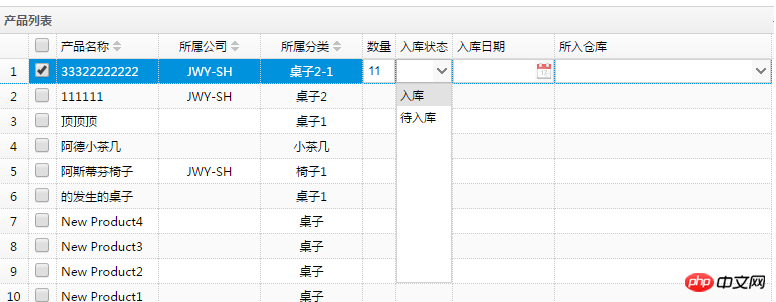
上のレンダリングに示されているように、DataGrid行のデータを直接変更します
Jsコードは次のとおりです。
インライン編集を実装する方法、編集しているセルに editor 属性を追加する必要があります。 editor 属性にはタイプがあります (多くのコントロール タイプをサポートしており、公式 Web サイトで確認できます)。編集。
例えば、上の図の「入庫状況」では、まずデータソースを定義しますが、json形式が中心です。
var InboundStatus = [{ "value": "1", "text": "入库" }, { "value": "-1", "text": "待入库" }];その場合は、形式変換関数が必要です。そうしないと、選択時に値のみが表示され、テキスト値は表示されません。コードは次のとおりです:
function unitformatter(value, rowData, rowIndex) {
if (value == 0) {
return;
}
for (var i = 0; i < InboundStatus.length; i++) {
if (InboundStatus[i].value == value) {
return InboundStatus[i].text;
}
}
}データ ソースを DataGrid 列にバインドする方法、コードは次のとおりです:
フォーマッタ: 前に定義した変換形式関数を使用します。
オプション: のデータは、定義したデータソースです。
valueField: 選択後の値、詳しく説明する必要はありません
textField: 選択後に表示される値、テキスト値。
type: コンボボックス。これはドロップダウン オプションのスタイルです。
{
field: 'Status', title: '入库状态', formatter: unitformatter, editor: {
type: 'combobox', options: { data: InboundStatus, valueField: "value", textField: "text" }
}
},
//这部分代码请结合下面的创建Grid的Js代码查看。
$("#dataGrid").datagrid({
title: "产品列表",
idField: 'ProductID',
treeField: 'ProductName',
onClickCell: onClickCell,
striped: true,
nowrap: true,
collapsible: true,
fitColumns: true,
remoteSort: false,
sortOrder: "desc",
pagination: true,//表示在datagrid设置分页
rownumbers: true,
singleSelect: false,
loadMsg: "正在努力加载数据,请稍后...",
url: "/Inbound/GetProductPage",
onLoadSuccess: function (data) {
if (data.total == 0) {
var body = $(this).data().datagrid.dc.body2;
body.find('table tbody').append('<tr><td width="' + body.width() + '" style="height: 35px; text-align: center;"><h1>暂无数据</h1></td></tr>');
$(this).closest('p.datagrid-wrap').find('p.datagrid-pager').hide();
}
//如果通过调用reload方法重新加载数据有数据时显示出分页导航容器
else $(this).closest('p.datagrid-wrap').find('p.datagrid-pager').show();
},
columns: [[
{ field: 'ck', checkbox: true },
{ field: 'ProductID', title: '产品ID', hidden: true },
{ field: 'CategoryID', title: '分类ID', hidden: true },
{ field: 'ProductName', title: '产品名称', width: '100', align: 'left', sortable: true },
{ field: 'CompanyCode', title: '所属公司', width: '100', align: 'center', sortable: true },
{ field: 'CategoryName', title: '所属分类', width: '100', align: 'center', sortable: true },
{ field: 'Num', title: '数量', editor: 'numberbox' },
{
field: 'Status', title: '入库状态', formatter: unitformatter, editor: {
type: 'combobox', options: { data: InboundStatus, valueField: "value", textField: "text" }
}
},
{
field: 'InDate', title: '入库日期', width: '100', editor: {
type: 'datebox'
}
},
{
field: 'Storage', width: '100', title: '所入仓库',
formatter: function (value, row) {
return row.Storage || value;
},
editor: {
type: 'combogrid', options: {
//url: '/Storage/GetAllStorage',
//url:'/Product/GetAllCustomerAddress',
rownumbers: true,
data: $.extend(true, [], sdata),
idField: 'AddressID',
textField: 'Name',
columns: [[
{ field: 'AddressID', hidden: true },
{ field: 'Name', title: '库名' },
{ field: 'Country', title: '国家' },
{ field: 'Province', title: '省份' },
{ field: 'City', title: '市' },
{ field: 'Area', title: '区' },
{ field: 'Address', title: '详细地址' },
]],
loadFilter: function (sdata) {
if ($.isArray(sdata)) {
sdata = {
total: sdata.length,
rows: sdata
}
}
return sdata;
},
}
}
}
]],
onBeginEdit: function (index, row) {
var ed = $(this).datagrid('getEditor', { index: index, field: 'Storage' });
$(ed.target).combogrid('setValue', { AddressID: row.AddressID, Name: row.Name });
},
onEndEdit: function (index, row) {
var ed = $(this).datagrid('getEditor', { index: index, field: 'Storage' });
row.Storage = $(ed.target).combogrid('getText');
},
onClickRow: function (index, row) {//getEditor
var ed = $(this).datagrid('getEditor', { index: index, field: 'Storage' });
if (ed != undefined) {
var s = row.Storage;
for (var i = 0; i < sdata.length; i++) {
if (s == sdata[i].Name) {
$(ed.target).combogrid('setValue', sdata[i].AddressID);
}
}
}
}
});第三に、ハイライトは私が遭遇した問題でもあります。
説明: ドロップダウン データグリッド コントロールをデータグリッドに追加しました。初めて選択したときに、データグリッド行をクリックすると、選択したドロップダウン データグリッド コントロールの値が消去されます。この問題は長い間私を悩ませていましたが、後で対処した後はとても気分が良くなりました。
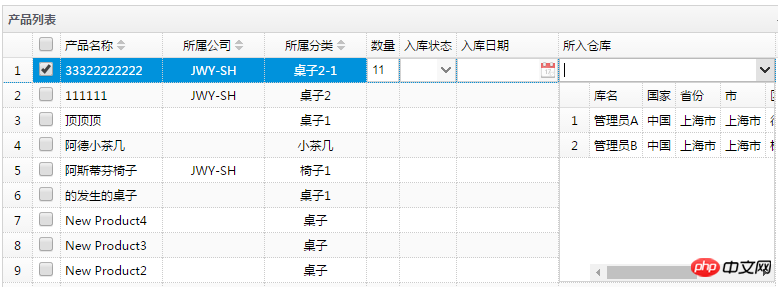
上のレンダリングに示されているように、「Into Warehouse」列のドロップダウンはデータグリッドであり、その専門用語は「Combogird」と呼ばれます。このものの最初の選択は問題ありませんが、2 回目のクリックで最初の選択の値が消去されます。 EasyUiのOnClickRowイベントも初めて理解できませんでした。
まず、以前のエラー コードについて話しましょう:
onClickRow: function (index, row) {//getEditor
var ed = $(this).datagrid('getEditor', { index: index, field: 'Storage' });
$(ed.target).combogrid('setValue', row.Name);
}
}
}皆さんは、この行が何であるかを非常に心配しているはずです。名前は何ですか?何?実は、最初はエラーコードだったので、慌てて医者に行って適当に書いたものではありませんでした。ドロップにはフィールドがあるので。はい、この行は、データ ソースの行ではなく、クリックしたデータグリッドの行を指します。また、手がかりを見つけるために Js のデバッグを続けました。データグリッドをクリックすると、コードが OnClickRow イベントにジャンプし、「var ed = $(this).datagrid('getEditor', { index: index, field: 'Storage' });」というコードがあり、ed が null であることがわかり、Js は例外をスローしましたが、インターフェイスはそれを認識できませんでした。選択したデータが消去されるだけです。問題を見つけた後、コードを変更した後、再度実行すると、選択した値が消去されずに正常に表示されました。
正しいコードは次のとおりです:
onClickRow: function (index, row) {//getEditor
var ed = $(this).datagrid('getEditor', { index: index, field: 'Storage' });
if (ed != undefined) {
var s = row.Storage;
for (var i = 0; i < sdata.length; i++) {
if (s == sdata[i].Name) {
$(ed.target).combogrid('setValue', sdata[i].AddressID);
}
}
}
}ドロップダウン Grid のデータ ソースは次のとおりです
function synchroAjaxByUrl(url) {
var temp;
$.ajax({
url: url,
async: false,
type: 'get',
dataType: "json",
success: function (data) {
temp = data;
}
});
return temp;
}
var sdata = synchroAjaxByUrl('/Product/GetAllCustomerAddress'); 皆さんは学習しましたか?ぜひお試しください。
関連する推奨事項:
EasyUI の DataGrid バインディング Json データ ソース メソッドの詳細な説明
easyui の datagrid コンポーネント ページがロードされた後に 2 つのリクエストを送信する解決策
以上がEasyUiコントロールのDatagridの詳細説明の詳細内容です。詳細については、PHP 中国語 Web サイトの他の関連記事を参照してください。

ホットAIツール

Undresser.AI Undress
リアルなヌード写真を作成する AI 搭載アプリ

AI Clothes Remover
写真から衣服を削除するオンライン AI ツール。

Undress AI Tool
脱衣画像を無料で

Clothoff.io
AI衣類リムーバー

AI Hentai Generator
AIヘンタイを無料で生成します。

人気の記事

ホットツール

メモ帳++7.3.1
使いやすく無料のコードエディター

SublimeText3 中国語版
中国語版、とても使いやすい

ゼンドスタジオ 13.0.1
強力な PHP 統合開発環境

ドリームウィーバー CS6
ビジュアル Web 開発ツール

SublimeText3 Mac版
神レベルのコード編集ソフト(SublimeText3)

ホットトピック
 7338
7338
 9
9
 1627
1627
 14
14
 1352
1352
 46
46
 1265
1265
 25
25
 1210
1210
 29
29
 Win11での管理者権限の取得について詳しく解説
Mar 08, 2024 pm 03:06 PM
Win11での管理者権限の取得について詳しく解説
Mar 08, 2024 pm 03:06 PM
Windows オペレーティング システムは世界で最も人気のあるオペレーティング システムの 1 つであり、その新バージョン Win11 が大きな注目を集めています。 Win11 システムでは、管理者権限の取得は重要な操作であり、管理者権限を取得すると、ユーザーはシステム上でより多くの操作や設定を実行できるようになります。この記事では、Win11システムで管理者権限を取得する方法と、権限を効果的に管理する方法を詳しく紹介します。 Win11 システムでは、管理者権限はローカル管理者とドメイン管理者の 2 種類に分かれています。ローカル管理者はローカル コンピュータに対する完全な管理権限を持っています
 C++のmode関数の詳しい解説
Nov 18, 2023 pm 03:08 PM
C++のmode関数の詳しい解説
Nov 18, 2023 pm 03:08 PM
C++ のモード関数の詳細な説明 統計において、モードとは、一連のデータ内で最も頻繁に現れる値を指します。 C++ 言語では、モード関数を記述することによって、任意のデータセット内のモードを見つけることができます。モード関数はさまざまな方法で実装できます。一般的に使用される 2 つの方法を以下で詳しく紹介します。 1 つ目の方法は、ハッシュ テーブルを使用して各数値の出現回数をカウントすることです。まず、各数値をキー、出現回数を値とするハッシュ テーブルを定義する必要があります。次に、特定のデータセットに対して次を実行します。
 Oracle SQLの除算演算の詳細説明
Mar 10, 2024 am 09:51 AM
Oracle SQLの除算演算の詳細説明
Mar 10, 2024 am 09:51 AM
OracleSQL の除算演算の詳細な説明 OracleSQL では、除算演算は一般的かつ重要な数学演算であり、2 つの数値を除算した結果を計算するために使用されます。除算はデータベース問合せでよく使用されるため、OracleSQL での除算演算とその使用法を理解することは、データベース開発者にとって重要なスキルの 1 つです。この記事では、OracleSQL の除算演算に関する関連知識を詳細に説明し、読者の参考となる具体的なコード例を示します。 1. OracleSQL での除算演算
 C++の剰余関数の詳しい解説
Nov 18, 2023 pm 02:41 PM
C++の剰余関数の詳しい解説
Nov 18, 2023 pm 02:41 PM
C++ の剰余関数の詳しい説明 C++ では、剰余演算子 (%) を使用して、2 つの数値を除算した余りを計算します。これは、オペランドが任意の整数型 (char、short、int、long など) または浮動小数点数型 (float、double など) になる二項演算子です。剰余演算子は、被除数と同じ符号の結果を返します。たとえば、整数の剰余演算の場合、次のコードを使用して実装できます。
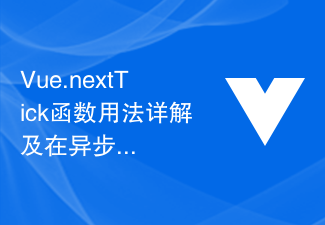 Vue.nextTick関数の使い方と非同期更新での応用について詳しく解説
Jul 26, 2023 am 08:57 AM
Vue.nextTick関数の使い方と非同期更新での応用について詳しく解説
Jul 26, 2023 am 08:57 AM
Vue.nextTick 関数の使い方と非同期更新での応用について詳しく説明 Vue の開発では、DOM を変更した直後にデータを更新したり、関連する操作が必要になったりするなど、データを非同期で更新する必要がある状況によく遭遇します。データが更新された直後に実行されます。このような問題を解決するために登場したのが、Vue が提供する .nextTick 関数です。この記事では、Vue.nextTick 関数の使用法を詳しく紹介し、コード例と組み合わせて、非同期更新でのアプリケーションを説明します。 1.Vue.nex
 PHPモジュロ演算子の役割と使い方を詳しく解説
Mar 19, 2024 pm 04:33 PM
PHPモジュロ演算子の役割と使い方を詳しく解説
Mar 19, 2024 pm 04:33 PM
PHP のモジュロ演算子 (%) は、2 つの数値を除算した余りを取得するために使用されます。この記事では、モジュロ演算子の役割と使用法について詳しく説明し、読者の理解を深めるために具体的なコード例を示します。 1. モジュロ演算子の役割 数学では、整数を別の整数で割ると、商と余りが得られます。たとえば、10 を 3 で割ると、商は 3 になり、余りは 1 になります。モジュロ演算子は、この剰余を取得するために使用されます。 2. モジュロ演算子の使用法 PHP では、% 記号を使用してモジュロを表します。
 C言語学習ルートを詳細に分析
Feb 18, 2024 am 10:38 AM
C言語学習ルートを詳細に分析
Feb 18, 2024 am 10:38 AM
ソフトウェア開発の分野で広く使用されているプログラミング言語として、C 言語は多くの初心者プログラマーにとって最初の選択肢です。 C言語を学ぶと、プログラミングの基礎知識を定着させるだけでなく、問題解決能力や思考力も向上します。この記事では、初心者が学習プロセスをより適切に計画できるようにするための C 言語学習ロードマップを詳しく紹介します。 1. 基本的な文法を学ぶ C 言語の学習を始める前に、まず C 言語の基本的な文法規則を理解する必要があります。これには、変数とデータ型、演算子、制御ステートメント (if ステートメント、
 Linuxシステムコールsystem()関数の詳細説明
Feb 22, 2024 pm 08:21 PM
Linuxシステムコールsystem()関数の詳細説明
Feb 22, 2024 pm 08:21 PM
Linux システム コール system() 関数の詳細説明 システム コールは、Linux オペレーティング システムの非常に重要な部分であり、システム カーネルと対話する方法を提供します。その中でも、system()関数はよく使われるシステムコール関数の一つです。この記事では、system() 関数の使用法を詳しく紹介し、対応するコード例を示します。システム コールの基本概念 システム コールは、ユーザー プログラムがオペレーティング システム カーネルと対話する方法です。ユーザープログラムはシステムコール関数を呼び出してオペレーティングシステムを要求します。




